Eine Base können Sie in SeaTable jederzeit als sogenannten Snapshot speichern. Snapshots gehören zur DNA von SeaTable: Bereits seit der ersten Version können Sie Momentaufnahmen vom Zustand einer Base erstellen und zu einem späteren Zeitpunkt wiederherstellen. Snapshots sind unter anderem nützlich, wenn Sie die aktuelle Version einer Base abspeichern möchten, bevor Sie umfangreiche Änderungen vornehmen.
Gut zu wissen: SeaTable legt automatisch einen Snapshot pro Tag von jeder Base an, in der Änderungen vorgenommen wurden. So haben Sie immer Sicherheitskopien Ihrer Bases mit den letzten Versionsständen.
Manuelle Erstellung eines Snapshots
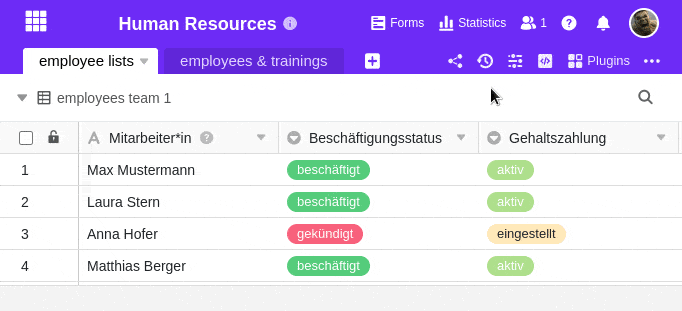
- Klicken Sie rechts oben in den Base-Optionen auf Versionen.
- Wählen Sie im sich öffnenden Drop-down-Menü die Option Snapshots.
- Klicken Sie auf Snapshot erstellen.
Speicherdauer von Snapshots
Die Snapshots von Bases werden für einen gewissen Zeitraum vorgehalten und danach gelöscht.
Bei SeaTable Cloud ist die Speicherdauer der Snapshots abhängig vom Abonnement Ihres Teams:
- Beim kostenlosen Free-Abonnement werden die Snapshots für einen Monat gespeichert.
- Beim Plus- bzw. Enterprise-Abonnement werden Snapshots für 6 bzw. 12 Monate gespeichert. (Die verlängerte Speicherdauer gilt vom Zeitpunkt des Upgrades.)
Wenn Sie Ihren eigenen SeaTable Server betreiben, dann können Sie die Snapshot-Speicherdauer individuell einstellen.
Wollen Sie mehr über Snapshots erfahren?
Folgende Artikel könnten Sie in Bezug auf den Umgang mit Snapshots interessieren:
Häufige Fragen
Welche Informationen einer Base werden in einem Snapshot gespeichert?
Ein Snapshot speichert alle Tabellendaten (Spalten und Zeilen) sowie Ansichten und deren Einstellungen. Auch Statistiken, Plugins und deren Einstellungen sowie Skripte werden gespeichert.
Welche Informationen einer Base werden nicht in einem Snapshot gespeichert?
Kommentare, Webformulare, Automationen, Apps und Inhalte im Papierkorb (gelöschte Tabellen, Spalten und Zeilen) werden nicht in Snapshots gespeichert. Ebenfalls nicht in einem Snapshot enthalten sind Daten im Big-Data-Speicher.
Wie oft werden automatische Snapshots erstellt?
Snapshots werden einmal täglich automatisch erstellt, sofern an der Base Änderungen vorgenommen wurden. Der Zeitpunkt, wann dies passiert, kann aktuell nicht beeinflusst werden.
Wie oft kann man manuell einen Snapshot erstellen? Sie können maximal alle 10 Minuten einen Snapshot manuell erstellen.
